
INHOUDSOPGAWE:
- Outeur John Day [email protected].
- Public 2024-01-30 07:26.
- Laas verander 2025-01-23 12:53.

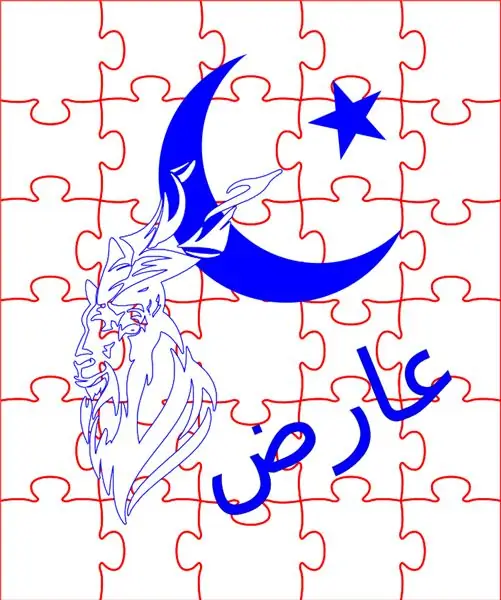
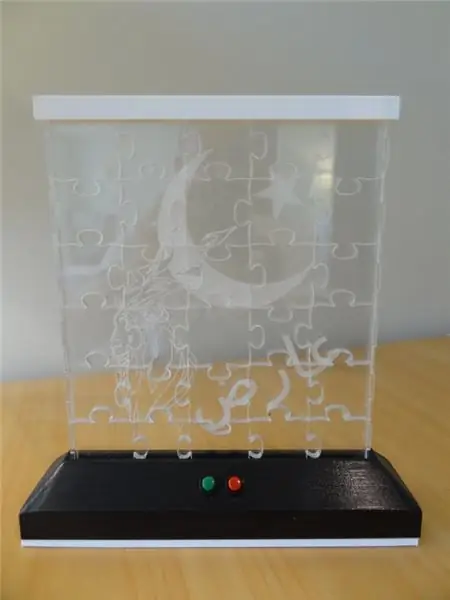
Ek het nog altyd baie geniet van die verskillende nagligte wat deur laser gemaak is met akriel wat ander gemaak het. As ek meer hieroor nadink, het ek gedink dat dit wonderlik sou wees as die naglig ook 'n vorm van vermaak sou wees. Met hierdie gedagte het ek besluit om 'n legkaart te maak wat in 'n dun boks kan pas wat dan deur 'n LED -strook verlig sal word.
Wat die werklike beligting betref, wou ek hê dat die LED's stadig deur 'n reeks kleure moet blaai, met die gebruiker die vermoë om by 'n spesifieke kleur te breek of na 'n nuwe kleur te gaan.
Gebruik materiaal:
- Twee verskillende kleure 3D -drukfilament
- Sproeiverf
- Skuurpapier
- 2 mm akriel (om die boks te skep)
- 6 mm akriel (vir die skep van die legkaart)
- Skroewe: M3 10 mm
- Kondensator: 1000μf 6.3v
- Ronde, mini -terugstelknoppie (een rooi en een groen)
- Wipskakelaar
- RBG LED strook
- Arduino Nano V3
- Kragvat -aansluiting
- Stap af transformator
- 12V kragtoevoer
Gereedskap:
- Soldeerbout
- Multimeter
- CO2 lasersnyer
- 3D -drukker
- Gom geweer
- Akriel sement
- Draadstroppers
- Ysterlêer
- Boor
- Boorpunte (gebruik om gate in 3D -gedrukte model skoon te maak)
Sagteware:
- Inkscape
- LibreCAD
- FreeCAD
Stap 1: Voorbereiding van die Puzzel -kunswerk
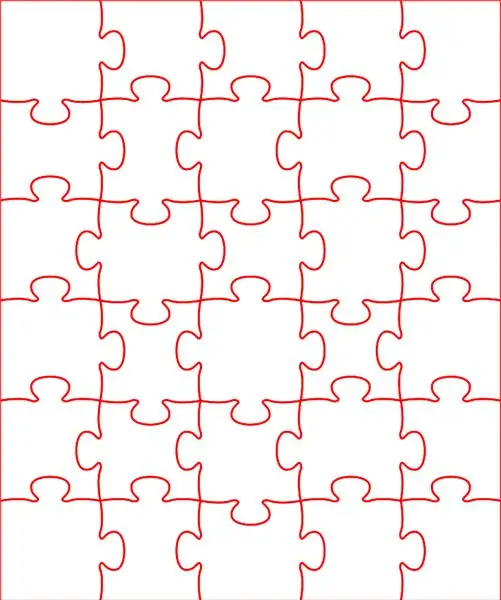

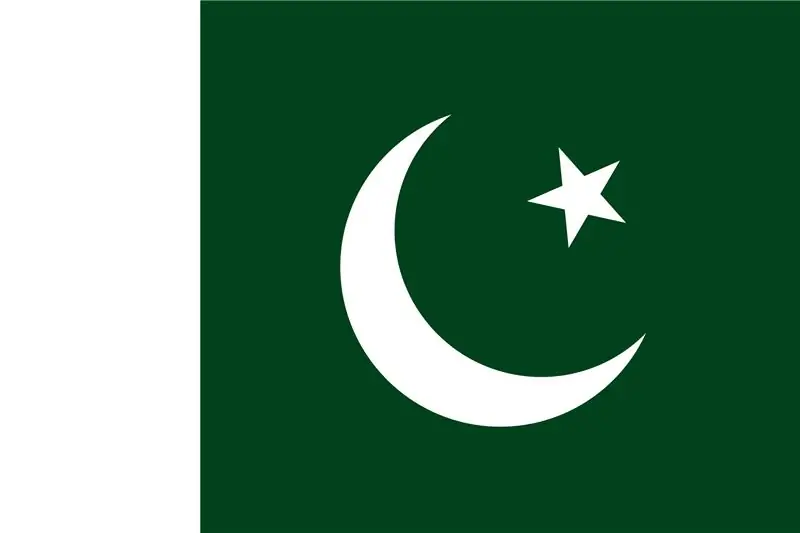
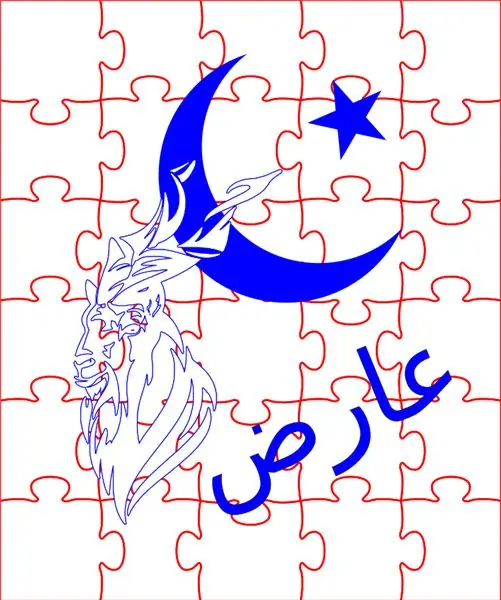
Aangesien dit met 'n CO2 -lasersnyer gesny is, moes die finale lêer 'n SVG -lêer wees.
Met Wolfie se SVG Puzzle Generator het ek die basiese legkaartkaart gemaak.
My legkaart is geskep vir 'n vriend van my seuntjie. Die gesin kom uit Pakistan en daarom wou ek hê dat die lamp 'n Pakistaanse geur het. Daarom het ek gekies om 'n legkaart te maak met die naam van sy seun, die Pakistaanse vlag en die Markhor (nasionale dier van Pakistan). Ek was aanvanklik ook van plan om die lampvoet in groen te druk, maar ek het ongelukkig nie 'n groen filament opgedoen nie.
Met die opsporingsopsies in Inkscape het ek die vereiste PNG's omgeskakel na SVG's en dit by die legkaartkaart gevoeg.
Die kleure is so ingestel dat die legkaart se basis gesny is terwyl die prentgedeeltes geëts is.
Stap 2: Maak die boks
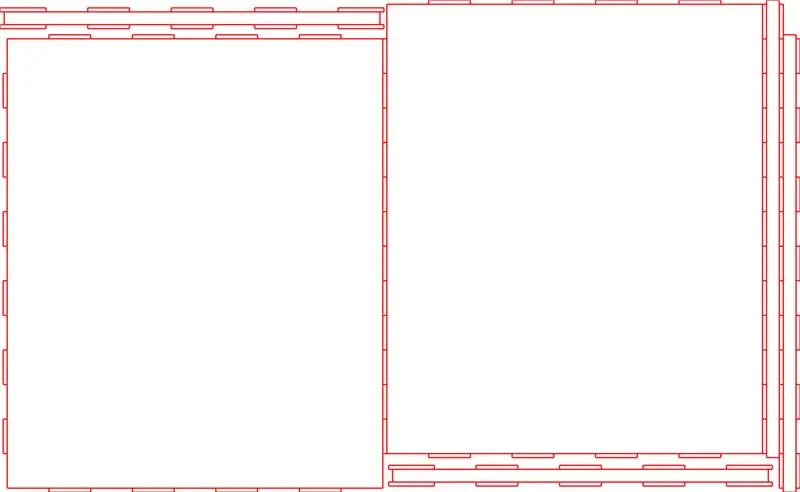
Die saak is ontwerp met LibreCAD en daarna na 'n SVG -lêer uitgevoer. Dit is daarna in Inkscape geredigeer om die korrekte kleur en lyndikte in te stel om die CO2 -lasersnyer te sny.
Met behulp van akriel sement het ek die kante van die boks aan slegs een van die groot kante vasgemaak. Die werklike legkaart kan dus in die boks ingebou word. Sodra dit voltooi is, word die tweede groot grootte bo -op die legkaart geplaas (in die relevante gleuwe ingeklits) en vasgehou deur die wit boonste omslag en die LED -basis.
Dit is nie lekker om met akriel sement te werk nie, aangesien dit maklik is om die finale afwerking per ongeluk te vernietig deur die akriel op die belangrikste dele van die boks te mors. As gevolg hiervan het ek die bruin beskermende omhulsel wat by die akriel kom, gelos totdat die rande, wat saam vasgemaak is, droog geword het. Nadat ek dit gesê het, moes ek sorg dat ek nie per ongeluk die beskermende laag tussen die verbindings heg nie.
Kortom, ek het op hierdie stadium 'n baie vlak boks gehad wat die voltooide legkaart kon bevat met 'n groot los stuk akriel wat bo -op die bokant geplaas kon word, wat vasgemaak kon word in die gleuwe wat aan die kante van die boks geskep is.
Stap 3: Druk die basis en die omslag af


Met FreeCAD het ek die aangehegte stukke ontwerp en gedruk:
- Buiteblad (wit)
- Basis (terug; in 'n perfekte wêreld sou dit groen gewees het)
- Onderblad (wit)
Om een of ander rede het die hoeke van die skuins gedeeltes van die basis nie baie glad gedruk nie. Deur dit glad te skuur, het die basis 'n baie ongelyke afwerking gekry. Daarom het ek die hele basis met fyn skuurpapier afgeskuur en daarna met spuitverf teruggewerk om 'n egalige afwerking te verkry. Agterna sou ek dit in wit gedruk het, sou ek dit kon spuitverf met die groen kleur wat ek aanvanklik wou hê.
Ek plak toe die RBG LED -strook so dat die LED's na die basis van die legkaart kyk, en voer dit terug na die binnekant van die basis via die gleuf. Die klewerige oppervlak onder die LED -strook het die strook nie behoorlik vasgehou nie, en ek het 'n paar ekstra gom bygevoeg om dit behoorlik vas te maak.
Die reset -knoppies, vuurpylskakelaar en kragvat -aansluiting is ook ingevoeg of ingeskroef. Sommige gate moet geboor word of 'n bietjie ingedruk word voordat hierdie stukkies behoorlik pas.
Stap 4: programmeer die Arduino en toets die opstelling
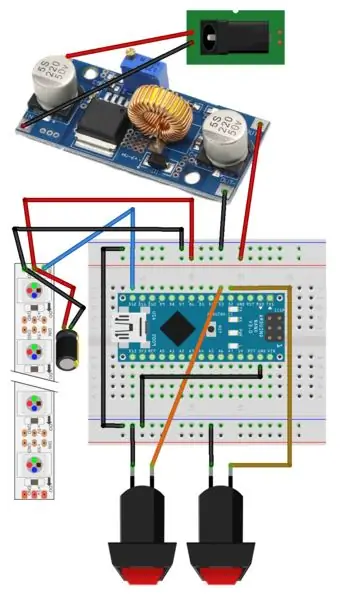
Ek sit dan u broodbord op soos hierbo getoon. Aanvanklik was dit nie nodig om die transformator of vatkonneksie in te sluit nie, aangesien die projek aangedryf en geprogrammeer is via die USB -krag wat op my rekenaar gekoppel is.
Uit die kode sal u sien dat die LED's stadig van een kleurreeks na die volgende gaan. As knoppie 3 (groen) ingedruk word, verander die LED's na die volgende hoofkleur in die ry. As knoppie 2 (rooi) ingedruk word, hou die LED's op met verander en bly die huidige kleur vertoon. Om die kleure te sien verander, moet die rooi knoppie eenvoudig weer ingedruk word. Deur die vertoning te onderbreek, onderbreek die program nie, en as die rooi knoppie weer ingedruk word, spring die LED's na die huidige kleur waardeur die program werk.
Vervolgens moes ek alles in die boks dra volgens die volgende stap.
Stap 5: Saamvoeg



Ek wou hierdie projek met 'n standaard 12V -kragtoevoer kan uitvoer. Aangesien die Nano met 6 tot 20V aangedryf kan word, het ek gedink dat ek die aansluiting van die vat eenvoudig op die GND- en VIN -penne kon koppel, met die 5V -pen op die Nano om die LED's aan te dryf, en dit sal goed gaan. Helaas was dit nie die geval nie. In kort blyk dit dat die LED -strook te veel versterkers trek sodat dit van die 5V -pen op die Nano aangedryf kan word wanneer die Nano se reguleerder gebruik word (sien die volgende bespreking vir meer besonderhede). Daarom het ek die trappie -transformator bygevoeg en van daar die Nano- en LED -strook aangedryf.
Aangesien die projek net so goed werk as dit via die USB aangedryf word, kon al hierdie pyn vermy gewees het as die basis so ontwerp is dat die Nano geposisioneer kon word met sy USB -poort wat van buite toeganklik was. Op hierdie manier kon die projek aangedryf word met 'n standaard USB -kabel wat aan 'n USB -laaier gekoppel is.
Bogenoemde bring my egter tot 'n ander gedagte. Dit blyk dat 'n arduino te veel is vir hierdie projek, wat net sowel deur een van die ATtiny -beheerders beheer kan word. In hierdie geval sou die trappie -transformator nodig wees.
Ek is nog steeds nuut hieroor, en my bedrading laat veel te wense oor. Dit gesê, ek het die stukkies vasgemaak volgens die vorige diagram, met 'n gomgeweer om die kontroleerder en transformator vas te maak. As u dit doen, moet u seker maak dat die gom nie naby enige onderdeel is wat warm kan word nie, want dit kan veroorsaak dat die gom smelt en dat die deel loskom wanneer dit gebruik word.
By die aansluiting van die krag -vat -aansluiting, is dit die moeite werd om 'n multimeter te gebruik om te bevestig watter pen positief is en watter gemaal is. Terwyl dit nie in die diagram getoon word nie, is die wipskakelaar gekoppel tussen die positiewe ingang van die transformator en die positiewe pen van die vatverbinding.
Voordat iets aan die uitgang van die transformator gekoppel word, moet dit aan die kragtoevoer gekoppel word en dan met behulp van 'n multimeter, die uitsetinstelling aangepas word (deur die stelskroef te draai) totdat die uitset 5V is. Nadat dit vasgemaak is, is hierdie skroef vasgeplak sodat dit nie per ongeluk in die toekoms geskuif kon word nie.
Die basisdeksel kan nou vasgemaak en vasgeskroef word.
Stap 6: Gevolgtrekking
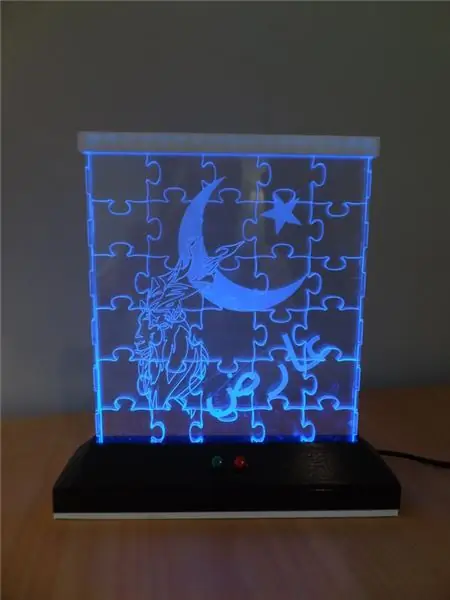

Oor die algemeen is ek baie tevrede met die eindresultaat. Omdat die legkaart 'n heeltemal aparte deel van die projek is, is dit moontlik om baie verskillende raaisels te skep wat deur die lamp vertoon kan word.
Daar was te klein probleme:
- Die groen en rooi reset knoppies was 'n bietjie te lank, wat die legkaart 'n bietjie belemmer het. Dit was ooit so gering en omdat hulle sentraal geplaas is, kon die legkaart nog steeds gemaak word om vierkantig in die gleuf te sit.
- Die boks was 'n bietjie te smal, dus het dit nie so styf toegemaak as wat ek sou wou nie. Vanweë die ontwerp kon die onderkant en die boonste omslag dit egter steeds behoorlik bymekaar hou.
Ek sou normaalweg lesse wat ek geleer het, asook voorstelle vir toekomstige konstruksies lys, maar soos ek die meeste hiervan reeds in my vorige stappe genoem het, sal ek dinge nou hier laat.
Stap 7: Ander raaisels
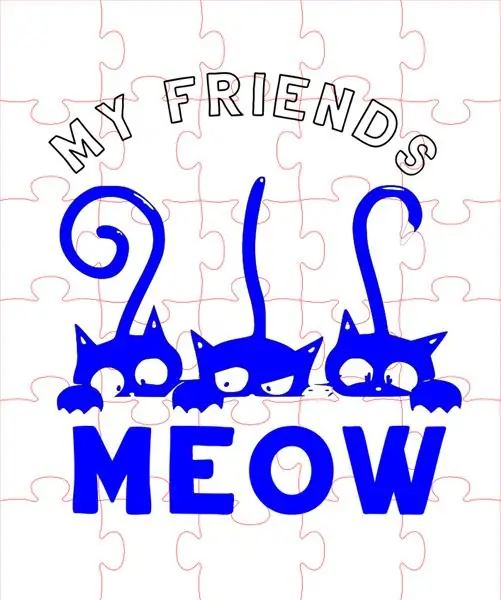
Ek sal ander raaisels hier byvoeg terwyl ek dit skep.
Aanbeveel:
DIY ARGB -koptelefoonstandaard met behulp van akriel: 14 stappe (met foto's)

DIY ARGB -koptelefoonstandaard met behulp van akriel: Hallo almal, in hierdie instruksies gaan ek jou wys hoe om 'n aangepaste RGB -koptelefoonstandaard vir jou spelkoptelefoon te maak met behulp van WS2812b LED's (Aka Neopixels). Jy kan ook RGB -stroke hiervoor gebruik projek. Die beskrywing is nie waar nie
Akriel Dodecahedron -luidspreker met klankreaktiewe LED's: 7 stappe (met foto's)

Akriel Dodecahedron -luidspreker met klankreaktiewe LED's: Hallo, my naam is Charlie Schlager. Ek is 15 jaar oud en gaan aan die Fessenden School in Massachusetts. Hierdie luidspreker is 'n baie prettige konstruksie vir elke DIYer wat op soek is na 'n oulike projek. Ek het hierdie luidspreker hoofsaaklik in die Fessenden -innovasielaboratorium gebou op
LED Pixel Edge lit akriel teken: 6 stappe (met foto's)

LED Pixel Edge lit akriel teken: 'n eenvoudige projek wat 'n eenvoudige manier demonstreer om 'n pasgemaakte randverligte akriel teken te maak. Hierdie teken gebruik adresseerbare RGB-CW (rooi, groen, blou, koelwit) LED-pixels wat die SK6812-skyfiestel gebruik. Die bygevoegde wit diode is nie nodig nie, maar wel
Akriel LED -skerm met laserskakelaar: 11 stappe (met foto's)

Akriel LED -skerm met Lasercut -skakelaar: ek het al voorheen 'n akrielvertoning gedoen, maar hierdie keer wou ek 'n skakelaar in die ontwerp integreer. Ek het ook oorgeskakel na 'n akriel-basis vir hierdie ontwerp. Dit het my baie veranderings gekos om 'n dom, maklike ontwerp te kry. Die finale ontwerp lyk so
N: Hoe om 'n meerlagige akriel- en LED-beeldhouwerk te maak met veranderlike beligtingsvlakke: 11 stappe (met foto's)

N: Hoe om 'n multi-gelaagde akriel- en LED-beeldhouwerk te maak met veranderlike beligtingsvlakke: Hier kan u uitvind hoe u u eie kan maak soos gemaak vir die uitstalling www.laplandscape.co.uk, saamgestel deur die kuns-/ontwerpgroep Lapland. Meer beelde kan op flickr gesien word Hierdie uitstalling duur van Woensdag 26 November - Vrydag 12 Desember 2008, insluitend
